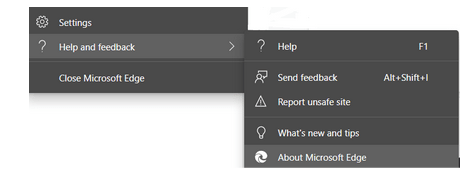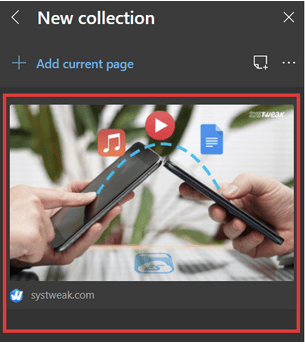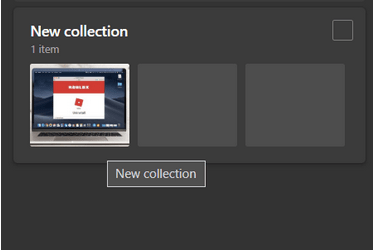De nieuwe op Chromium gebaseerde Microsoft Edge-browser heeft talloze functies die uw surfen op het web flexibeler en efficiënter maken. De browser heeft ondersteuning toegevoegd voor extensies van andere webwinkels en heeft ook de interface geüpgraded om er aantrekkelijker uit te zien voor de gebruikers.
Een van die functies van de nieuwe Microsoft Edge is dat de collecties Collecties zich in de vroege testfase bevonden tijdens het begin van het jaar. Het werd vervolgens langzaam uitgerold naar Edge-gebruikers. Nu, met de Microsoft Windows-versie 2004, is de functie beschikbaar gemaakt voor alle Microsoft Edge-gebruikers.
De functie is bedoeld om diegenen te helpen die internet vaak gebruiken voor onderzoeksdoeleinden. Zoals de naam al doet vermoeden, stellen Collecties gebruikers in staat om hun webpagina's, specifieke webpagina-inhoud, afbeeldingen, links, enz. Op te slaan en er een afzonderlijke verzameling van te maken in de Edge-browser.
Laten we meer te weten komen over collecties en zien hoe u deze in uw Edge-browser kunt inschakelen en gebruiken:
Meer lezen: Microsoft Edge installeren en gebruiken op Android
Wat zijn collecties?
Collections is een ingebouwde trick cum featurette van Microsoft Edge waarmee websurfers hun belangrijke webpagina's, links en online afbeeldingen kunnen opslaan in een speciale verzameling. Dit helpt degenen die tonnen webpagina's doorlopen terwijl ze onderzoek doen voor een schrijfproject, marktonderzoek en andere professionele doeleinden.
De functie ondersteunt het toevoegen van afbeeldingen met slepen en neerzetten, waarmee u een verzameling van uw favoriete foto's op internet kunt maken, net zoals gebruikers dat doen voor Instagram-verzamelingen. Bovendien kunnen gebruikers ook specifieke tekst van een hele webpagina selecteren en de selectie vervolgens slepen en neerzetten in het vak Verzameling. Daarnaast kunt u ook toegevoegde notities schrijven om het doel van een bepaalde tekst, afbeelding of webpagina voor referentiedoeleinden te markeren. Al deze functies zorgen voor vereenvoudigd webonderzoek en maken het voor gebruikers efficiënter om informatie op één plek te verzamelen in plaats van door tonnen webpagina's te bladeren, waardoor de browser rommelig wordt.
Meer lezen: Handige tips om aan de slag te gaan met de nieuwe Microsoft Edge-browser
Hoe collecties inschakelen?
Verbindingen zijn nu ingebouwd in de nieuwste Microsoft Edge-browserversie. Werk gewoon uw Microsoft Edge bij om collecties te krijgen.
Stap 1: Klik op de horizontale ellips in de rechterbovenhoek van het browserscherm.
Stap 2: Ga naar Help en Feedback? Over Microsoft Edge .
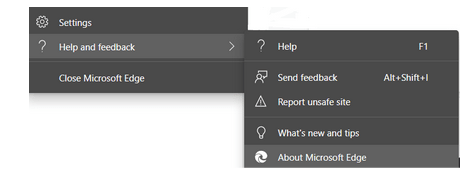
Stap 3: Edge controleert automatisch op updates en begint de browserversie bij te werken.
Lees meer: Hoe webpagina opslaan als PDF op Microsoft Edge?
Hoe gebruik je collecties op Microsoft Edge?
1. Een collectie maken
Stap 1: Klik op de knop Collecties om het tabblad Collecties aan de rechterkant van het browserscherm te openen.
Stap 2: Klik op Nieuwe collectie starten .
2. De hele pagina toevoegen
Het toevoegen van de hele pagina aan de collectie is slechts een proces met één klik:
Stap 1: In het volgende gedeelte vindt u eenknop Huidige pagina toevoegen .
Stap 2: Klik op de knop om de huidige pagina toe te voegen die in de browser wordt geopend.
3. Afbeelding toevoegen via slepen en neerzetten
Stap 1: Ga terug naar depagina Nieuwe collectie .
Stap 2: Klik op deknop Nieuwe collectie starten.
Stap 3: Klik op en houd de gewenste afbeelding die u wilt toevoegen en sleep de cursor naar de collecties bar.
Stap 4: Verlaat de cursor en uw afbeelding wordt toegevoegd aan de verzameling.
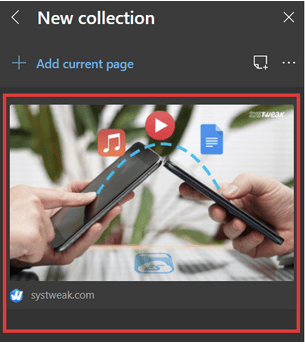
4. Geselecteerde tekst toevoegen aan verzamelingen
Stap 1: Selecteer de tekst die u in de verzameling wilt opslaan.
Stap 2: Klik op en houd de geselecteerde tekst die u wilt toevoegen en sleep de cursor naar de collecties bar.
Stap 3: Verlaat de cursor en uw geselecteerde tekst wordt toegevoegd aan de verzameling met de webpagina-link waaruit de tekst is gekozen.
Stap 4: Klik op de tekst om de hele webpagina te openen waaruit de tekst is geselecteerd. U zult zien dat de geselecteerde tekst geel is gemarkeerd om aan te geven dat het een verzameld gedeelte van de tekst is.
5. Notitie toevoegen aan een verzameling
Stap 1: Selecteer een collectie.
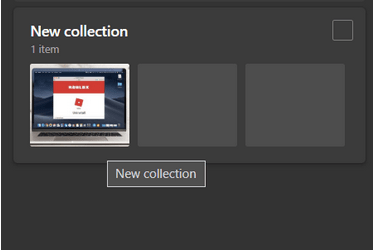
Stap 2: Klik op deknop Notitie toevoegen .
Stap 3: Voeg inhoud toe in het vak Notitie. U kunt de inhoud ook opmaken met behulp van de opmaakopties boven het vak Notitie.
6. Nieuw item toevoegen aan een bestaande collectie
Stap 1: Klik op een bestaande verzameling verzamelingen.
Stap 2: Sleep een inhoud of afbeelding naar een willekeurig punt in het vak Verzameling en voeg een nieuwe afbeelding/tekst toe aan de bestaande verzameling.
Stap 3: Om een hele webpagina toe te voegen, kliktu bovenaan op de knop Huidige pagina toevoegen .
7. Collectienaam wijzigen
Stap 1: Klik op "Nieuwe collectie ".
Stap 2: Hernoem de collectie.
Misschien vind je het ook leuk om te lezen
Browsegegevens beheren en verwijderen in Microsoft Edge
Microsoft Editor: hoe het te gebruiken en alles wat u moet weten
Hoe gebruik je je telefoon-app in Windows 10?
7 Microsoft Teams-tips en -trucs die u moet kennen!